WPS文档怎么看字数统计?
发布时间:2021年01月08日 11:26
工作中我们常常会使用WPS文字编辑一些文档,有时我们需要编辑篇幅比较大的文档,我们想要查看一下整篇文档的字数或某一段的字数,那我们要怎么操作呢?有没有简单的方法呢。接下来我们就来一起学习一下有关WPS怎么查看字数的操作方法,快来跟我一起看看吧。
方法步骤:
第一步:首先我们需要在电脑上以WPS格式打开需要统计字数的文件,进入WPS页面
第二步:在WPS页面上方的信息栏中找到【审阅】,并用鼠标单击一下,在【审阅】的下方左侧位置找到【字数统计】,后点击一下。

第三步:这时候系统会自动弹出一个小方框,小方框中有很多的信息,显示“页数”、“字数”、“字符数”、“段落数”等,在字数对应位置可以看到阿拉伯数字,那个就是整篇文章的字数。
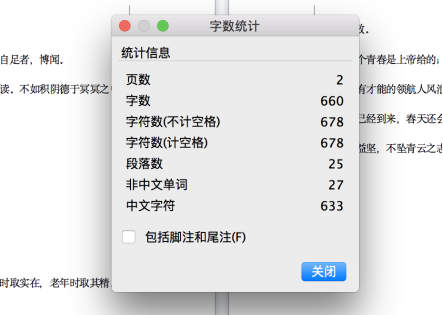
第四步:如果还想知道某个具体段落的字数的话,可以在WPS文件页面,按住鼠标左键滑动选择需要统计字数的范围。
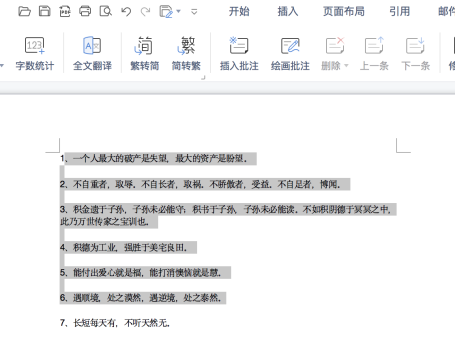
第五步:这时可以看到鼠标选中的内容范围底纹是灰色的阴影,然后再用鼠标点击页面上方的“字数统计”。
第六步:在出现的方框中可以清楚的看到字数统计的相关信息,像前面一样也有“页数”、“字数”、“字符数”等详细信息,在“字数”对应过去看到的阿拉伯数字就是是之前选择范围的字数啦。
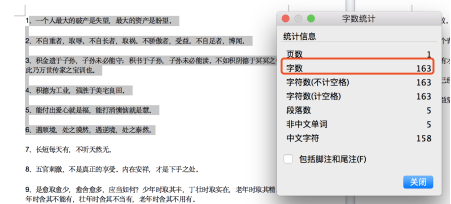
以上就是今天给大家分享的WPS怎么看字数的方法,有没有很简单呢?希望可以帮助到你哦!
本篇文章使用以下硬件型号:macbook pro 13;系统版本: macOS Catalina;软件版本:WPS 2019。




